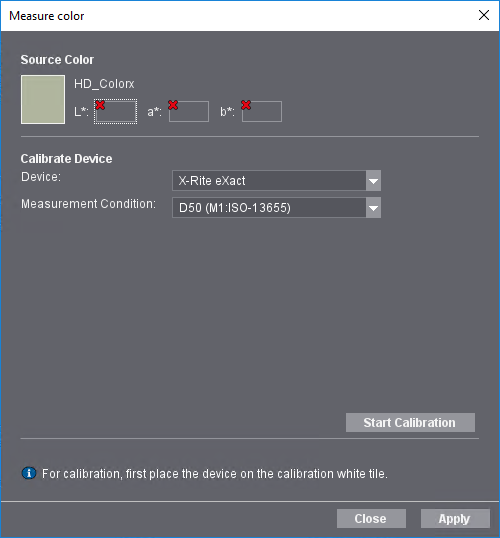페이지 위치의 속성, 즉 페이지 목록의 페이지 플레이스홀더가 여기에 나타내기(값) 됩니다.
페이지 목록 보기 또는 페이지 목록 할당 프레젠테이션 보기에서 하나 이상의 페이지 위치를 선택하고 "속성" 상황에 맞는 메뉴 명령을 불러오거나 "Command + I" 키 조합을 눌러 "페이지 위치 속성" 보기를 엽니다. 보기 변경하기도 참조하십시오.
![]() 참고: 속성 보기에 대한 일반적인 정보는 여기에서 확인할 수 있습니다: "속성" 보기의 일반적인 정보.
참고: 속성 보기에 대한 일반적인 정보는 여기에서 확인할 수 있습니다: "속성" 보기의 일반적인 정보.
버튼 | 기능 |
|---|---|
닫기 | "속성" 보기가 닫히고 동적 창이 다시 전체 크기로 표시됩니다. 변경을 수행했으나 저장되지 않은 경우 이는 닫기 전 확인 후에 저장하거나 거부할 수 있습니다. |
저장 | 이 버튼은 '속성'에서 항목을 입력하거나 변경한 경우에만 사용할 수 있습니다. 이 경우 버튼을 클릭하면 변경 사항이 적용 및 저장됩니다. |
새로 고침 | 이 버튼을 클릭하면 창의 내용이 업데이트됩니다. |
'페이지 위치 속성' 보기에서 사용할 수 있는 탭은 다음과 같습니다:
•"속성" 탭
•"색상" 탭
선택한 페이지 위치(페이지 자리표시자)의 속성이 여기에 표시됩니다. 표시된 값은 정보 제공 목적으로만 사용되며 여기에서 변경할 수 없습니다.
대부분의 정보에 대한 설명은 여기에서 확인할 수 있습니다: 페이지 목록 보기에 있는 열.
![]() 전제조건: 이 선택목록은 페이지 위치 속성, 즉 페이지 목록/혜택 목록 보기의 '속성' 탭 또는 할당 프레젠테이션 보기에서만 사용가능합니다. 이 선택목록은 주문에 페이지 목록 항목에 할당된 페이지가 여러 개 포함된 경우 항상 표시됩니다. 비교를 수행하려면 제목의 PDF 문서가 "PDF 비교" 옵션이 작동시킴으로써 프린트 워크플로우에서 준비 시퀀스를 가동시켜야 합니다. "PDF 비교" 옵션을(를) 참조하십시오.
전제조건: 이 선택목록은 페이지 위치 속성, 즉 페이지 목록/혜택 목록 보기의 '속성' 탭 또는 할당 프레젠테이션 보기에서만 사용가능합니다. 이 선택목록은 주문에 페이지 목록 항목에 할당된 페이지가 여러 개 포함된 경우 항상 표시됩니다. 비교를 수행하려면 제목의 PDF 문서가 "PDF 비교" 옵션이 작동시킴으로써 프린트 워크플로우에서 준비 시퀀스를 가동시켜야 합니다. "PDF 비교" 옵션을(를) 참조하십시오.
일반적으로 "PDF 비교" 옵션은 현재 인쇄 워크플로우에서 편집 중인 PDF 파일을 인쇄 워크플로우에서 처리하기 전 상태의 해당 원본 파일과 비교하는 데 사용됩니다. 따라서 '원본 파일' 항목은 '비교 대상' 선택목록에 미리 설정되어 있습니다.
예를 들어, 이 비교를 통해 문서 처리 중 오류나 의도치 않은 변경 사항을 발견할 수 있습니다. 이 비교는 픽셀 데이터를 기본으로 수행됩니다. 이를 위해 PDF 데이터를 픽셀 데이터로 변환("렌더링")합니다. 비교 결과는 보고서에 문서화됩니다. 보고서는 Printect 서버의 "PTJobs > 작업" 아래 "Comparereports" 폴더의 해당 인쇄작업 하위 폴더에 PDF 파일로 저장됩니다.
최신 주문에 대해 미가공 원본 파일 이외의 PDF 비교 파일이 사용가능할 경우, '비교 대상' 선택목록에서 해당 PDF 파일을 선택하여 현재 편집된 PDF 파일과 비교할 수 있습니다. 이러한 비교 파일은 예를 들어 PDF 도구 상자의 'PDF 비교' 기능을 사용하여 편집 프로세스를 통해 만들 수 있습니다. '속성' 탭의 '비교 대상' 선택목록에서 핀맞춤으로 제공업체를 확인하려면 대체 비교 파일이 원본 파일과 같은 폴더("PTJobs > 작업" 아래)에 있어야 합니다.
"비교 대상" 선택목록에서 다른 비교 파일을 선택한 후, 업데이트됨 비교 결과를 얻으려면 "PDF 비교" 옵션이 작동시킴으로써 해당 페이지를 다시 준비 시퀀스로 전달해야 합니다. 준비 시퀀스가 다시 가동될 때만 수정된 비교 파일과의 비교가 실행되고 해당 보고서가 만들어집니다.
![]() 참고: PDF 도구 상자에서 'PDF 비교' 기능을 사용하여 편집 상태가 다른 PDF 파일을 비교할 수도 있습니다. 이 기능을 사용하려면 비교하려는 PDF 파일을 PDF 도구 상자에서 열기 및 비교 대상으로 선택됨. 자세한 정보는 PDF 도구 상자에 대한 온라인 도움말에서 확인할 수 있습니다.
참고: PDF 도구 상자에서 'PDF 비교' 기능을 사용하여 편집 상태가 다른 PDF 파일을 비교할 수도 있습니다. 이 기능을 사용하려면 비교하려는 PDF 파일을 PDF 도구 상자에서 열기 및 비교 대상으로 선택됨. 자세한 정보는 PDF 도구 상자에 대한 온라인 도움말에서 확인할 수 있습니다.
![]() 전제조건: "기존 색상"은 페이지 내용에 포함된 색상을 확인하므로 페이지가 이미 페이지 위치에 할당된 경우에만 기존 색상이 표시됩니다.
전제조건: "기존 색상"은 페이지 내용에 포함된 색상을 확인하므로 페이지가 이미 페이지 위치에 할당된 경우에만 기존 색상이 표시됩니다.
여기에서 선택한 페이지 위치에 할당됨 페이지의 색상에 대한 정보를 볼 수 있습니다. 페이지 위치에 페이지가 할당됨이 없는 경우 이 영역에는 항목이 포함되지 않습니다. 주문에 포함된 색상에 대한 자세한 정보는 여기에서 확인할 수 있습니다: "색상" 매개변수 영역.
선택 목록 "색상 목록"
다음 보기 중에서 선택할 수 있습니다:
•모든 색상
작업에서 정의한 모든 색상이 나타내기(값) 됩니다.
•기존 색상
선택한 페이지 위치에서 사용 가능한 색상만 표시됩니다.
대상" 컨텍스트 메뉴 명령
여기에서 선택한 색상에 대한 규정값을 정의합니다. 이렇게 하려면 해당 색상을 클릭합니다(복수 선택 가능). 그런 다음 컨텍스트 메뉴에서 다음 목적지 중 하나를 선택합니다.
![]() 참고: 더 많은 색상을 선택하면 선택된 모든 색상에 대해 선택된 대상이 조정됩니다.
참고: 더 많은 색상을 선택하면 선택된 모든 색상에 대해 선택된 대상이 조정됩니다.
•출력
색상은 기본 버전에서만 출력되며 다른 모든 버전은 출력되지 않습니다. 색상을 모든 버전에서 출력하려면 "출력(모든 버전)" 옵션을 활성화해야 합니다.
•(버전당) 출력
버전이 지정된 작업에서는 색상이 각 기존 버전에서 출력됩니다.
•프로세스
이 옵션은 별색에만 사용할 수 있으며 선택한 별색을 프로세스 색상으로 변환하여 출력합니다.
•무시
출력 시 색상이 무시됨.
•풀 바니쉬:
이 옵션은 별색에만 사용할 수 있습니다. "풀 바니쉬" 색상은 CTP 출력에서 무시됨(인쇄판을 만들지 않음), 색상에는 색상 코드가 할당됩니다. 이 잉크 유형은 다른 색분해가 인쇄된 후 인쇄물의 전체 표면에 작업하는 코팅용 잉크입니다. 풀 바니쉬는 특정 색분리에 할당됨 및 따라서 인쇄판 제품 ID가 할당되지 않습니다.
•스팟 바니쉬:
이 옵션은 별색에만 사용할 수 있습니다. "스팟 바니쉬" 색상의 경우 인쇄 후 특정 색분해, 즉 특정 인쇄 색상(스팟 바니쉬 색상)에 바니쉬가 할당됨으로써 바니쉬가 작업됩니다. 스팟 바니쉬도 자체적으로 인쇄판을 만들지 않으며, 특정 인쇄판에 스팟 바니쉬가 할당됨. 따라서 스팟 바니쉬에 자동으로 판 제품 ID가 할당됩니다.
해당 인쇄판이 아직 판 제품 ID를 받지 않은 색상을 "스팟 바니쉬"로 설정하면 대화상자가 나타나며 누락된 판 제품 ID를 여기에 입력해야 합니다. 이 판 제품 ID는 중복되면 안 됩니다. 즉 스팟 바니쉬가 아닌 분판의 판 제품 ID여서는 안 됩니다. "판 제품 ID 할당" 대화상자에서 이를 고려합니다. 경우에 따라서는 경고 지침이 표시됩니다. 이미 스팟 바니쉬 판 제품 ID가 부여된 경우 이 판 제품 ID를 다른 스팟 바니쉬 색상에 부여할 수 있습니다.
![]() 참고: "풀 바니쉬"와 "스팟 바니쉬"를 구분하는 작업은 이곳에서만 이루어지며 "색상" 매개변수 영역에서는 이루어지지 않습니다. 그곳에서는 "바니쉬" 속성만 부여합니다.
참고: "풀 바니쉬"와 "스팟 바니쉬"를 구분하는 작업은 이곳에서만 이루어지며 "색상" 매개변수 영역에서는 이루어지지 않습니다. 그곳에서는 "바니쉬" 속성만 부여합니다.
•청록, 자홍, 노랑, 검정 또는 특수 색상
이러한 옵션 중 하나를 선택하면 선택한 칼라가 다른 칼라에 "매핑"되어 리디렉션됩니다. 이러한 방식으로 다른 색상에 할당됨 색상은 "정의됨" 열에 "별칭" 속성이 표시됩니다.
"색상 측정" 컨텍스트 메뉴
![]() 전제조건: 이 메뉴 명령은 별색에만 사용할 수 있습니다.
전제조건: 이 메뉴 명령은 별색에만 사용할 수 있습니다.
작업에서 이미 사용 가능한 색상 외에도 한 번에 하나의 색상 샘플을 측정하여 선택한 페이지 위치에 새로운 색상을 추가할 수도 있습니다.
![]() 전제조건: 현재, 색상 측정 장치 "X-Rite eXact" 및 "X-Rite EyeOne"만이 지원됩니다. 측정을 시작하기 전에 색상 측정장치를 측정이 이루어지는 Cockpit 워크 스테이션에 연결하고 작동이 준비되어야 합니다. 색상 측정 장치 "eXact"는 블루투스 모드에서 연결해야 합니다(필요한 경우, 함께 공급된 블루투스 동글 사용). 대상 색상 및 측정될 색상의 샘플이 이미 준비되어 있어야 합니다. 이 기능은 Windows-PC에서만 사용할 수 있습니다.
전제조건: 현재, 색상 측정 장치 "X-Rite eXact" 및 "X-Rite EyeOne"만이 지원됩니다. 측정을 시작하기 전에 색상 측정장치를 측정이 이루어지는 Cockpit 워크 스테이션에 연결하고 작동이 준비되어야 합니다. 색상 측정 장치 "eXact"는 블루투스 모드에서 연결해야 합니다(필요한 경우, 함께 공급된 블루투스 동글 사용). 대상 색상 및 측정될 색상의 샘플이 이미 준비되어 있어야 합니다. 이 기능은 Windows-PC에서만 사용할 수 있습니다.
색 샘플을 측정하려면 다음과 같이 수행합니다.
1.측정장치를 시작하기 위해 "보정 시작"을 클릭하십시오.
측정장치가 연결되어 있지 않거나 드라이버가 설치되어 있지 않은 경우 오류 메시지가 표시됩니다.

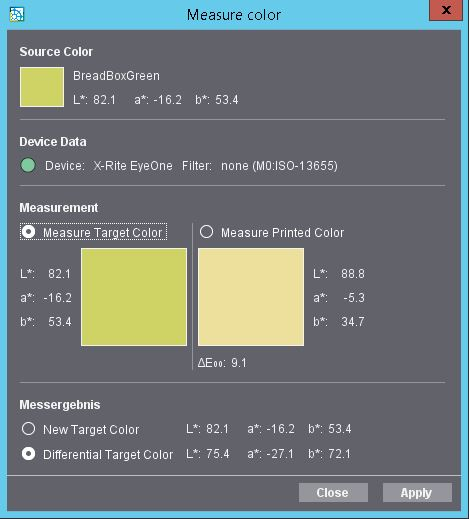
2.자체 보정 종료 후 "측정" 영역에서 "대상 색상 측정" 옵션을 활성화하고 색상 측정장치의 센서를 대상 색상의 샘플에 위치시키십시오. 이제 "대상 색상" 필드에 상응하는 L*a*b* 값을 가진 측정된 색상이 표시될 때까지 측정장치의 왼쪽 측면에 있는 버튼을 누르십시오.
3.그 후 색상 측정장치의 센서를 측정할 색상의 대상에 위치시키십시오. 측정된 색상이 적합한 L*a*b* 값과 함께 "인쇄된 색상" 필드에 표시될 때까지 측정장치의 왼쪽 측면에 있는 버튼을 누르십시오.
"측정 결과" 영역에는 측정 결과 적용을 위한 2개의 옵션이 있습니다. 이는 다음과 같습니다.
•옵션 "새 대상 색상": 대상 색상의 측정 값이 측정 결과로 적용됩니다.
•옵션 "차별적 대상 색상": 이 옵션을 사용하면 차등 색상이 측정 결과로 채택됩니다. 차별적 대상 색상은 다음과 같이 계산됩니다.
CD = L*a*b* + (L*a*b*T - L*a*b*P)
CD = 차별적 대상 색상, L*a*b*T = 대상 색상, L*a*b*P = 인쇄된 색상
4."적용"을 클릭하십시오. 측정된 색상의 L*a*b* 값이 표의 새로운 또는 선택된 색상 항목에 적용되고 "색상 측정" 대화상자가 닫힙니다.
"닫기"를 클릭하면 색상 항목의 아무런 변경 없이 "색상 측정" 대화상자가 닫힙니다.
선택목록 "열 집합"
다양한 사용 사례에 대해 개별 열 스키마를 만들고 각각 고유한 이름으로 저장하거나 기존 열 스키마에서 원하는 것을 선택할 수 있습니다. 열 구성표 조절, 만들기 또는 삭제에 대한 정보는 여기에서 확인할 수 있습니다:
•개별 열 도식 정의,
•열 도식에서 열 순서 변경하기 및
•열 도식 삭제.